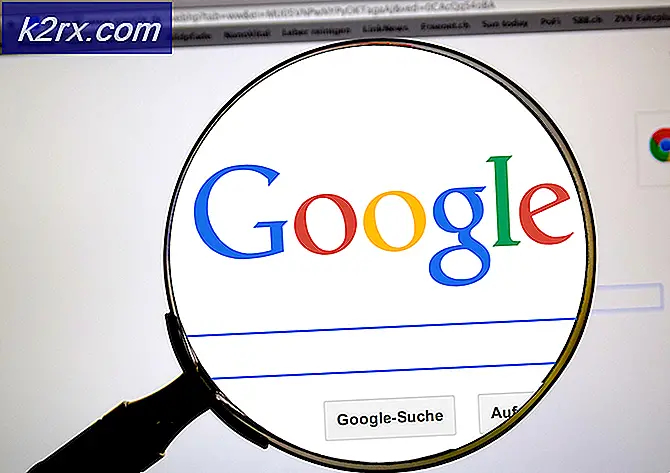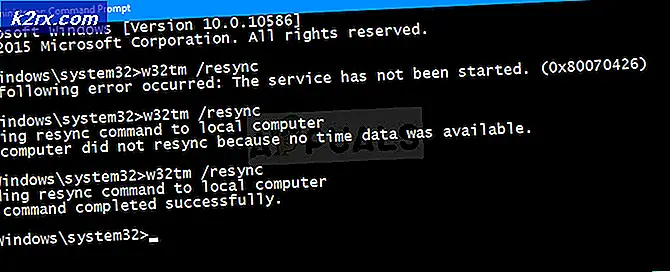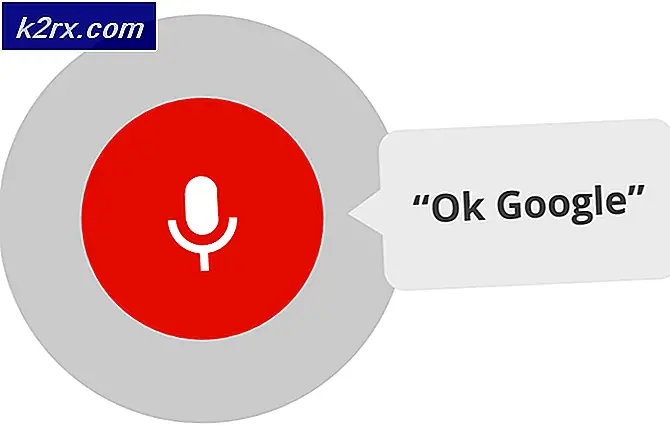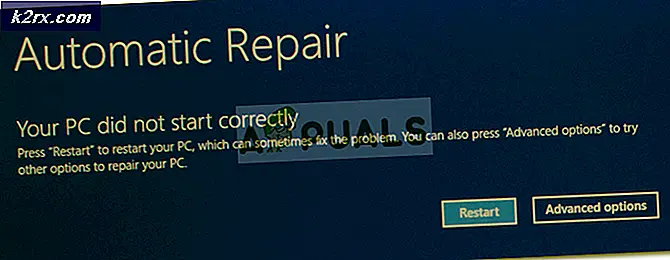Hoe BSOD's veroorzaakt door aswNetSec.sys te repareren
Verschillende Windows-gebruikers melden dat ze niet meer normaal kunnen opstarten. Tijdens het opstarten wordt de opstartvolgorde onderbroken door een BSOD (Blue Screen of Death) die naar aswNetSec.sys als het bestand dat verantwoordelijk is voor de kritieke systeemcrash. Sommige gebruikers melden dat ze kunnen opstarten in de veilige modus zonder netwerkmogelijkheden. Het probleem wordt meestal gerapporteerd in Windows 10, maar het is niet exclusief voor deze Windows-versie, aangezien we ook gevallen op Windows 7 en Windows 8.1 hebben kunnen vinden.
Wat veroorzaakt de aswNetSec.sys BSOD?
We hebben dit specifieke probleem onderzocht door verschillende gebruikersrapporten te bekijken en de meest populaire fixes te analyseren die getroffen gebruikers hebben gebruikt om dit specifieke foutbericht op te lossen. Het blijkt dat verschillende scenario's dit type BSOD kunnen activeren. Hier is een lijst met boosdoeners die dit type kritieke crash kunnen veroorzaken:
Als u momenteel moeite heeft om hetzelfde op te lossen aswNetSec.sys BSOD-crash, dit artikel biedt u een paar handleidingen voor probleemoplossing waarvan is bevestigd dat ze effectief zijn. Hieronder vindt u verschillende mogelijke oplossingen die andere gebruikers in dezelfde situatie met succes hebben gebruikt om te voorkomen dat de BSOD-crashes plaatsvinden.
Om zo efficiënt mogelijk te blijven, raden we u aan de onderstaande methoden te volgen in dezelfde volgorde waarin we ze hebben gerangschikt. Uiteindelijk zou u een oplossing moeten vinden die het probleem oplost, ongeacht de boosdoener die het heeft veroorzaakt.
Methode 1: antivirus van derden verwijderen (indien van toepassing)
Het blijkt dat de belangrijkste oorzaak van dit probleem te wijten is aan een problematisch Avast-stuurprogramma dat conflicteert met sommige kernelbestanden die worden gebruikt tijdens het opstarten. Helaas, als u dit probleem tegenkomt, is de enige manier waarop u het probleem kunt oplossen waarschijnlijk door de beveiligingsscanner van derden te verwijderen en over te stappen op de ingebouwde antivirus (Windows Defender).
Of het nu Avast is of een andere AV-client van derden, u moet opstarten in de veilige modus zonder netwerk om de BSOD-crash te omzeilen die wordt veroorzaakt door aswNetSec.sys.
Als u klaar bent om van uw antivirusprogramma van derden af te komen, volgt u de onderstaande stappen om op te starten in de veilige modus en de antivirussuite van derden volledig te verwijderen (zonder resterende bestanden achter te laten):
- Start uw computer opnieuw op of zet hem aan en druk op de F8 toets herhaaldelijk zodra u het beginscherm ziet. U moet rechtstreeks naar de Geavanceerde opstartopties.
- Als je eenmaal binnen bent Geavanceerde opstartopties menu, gebruik de pijltjestoets om te selecteren Veilige modus. U kunt ook op de bijbehorende num-toets (4) drukken.
Opmerking: Het is belangrijk om op te starten in de normale veilige modus, niet met netwerkmogelijkheden. We proberen de aswNetSec.sysbestand uit communicatie met de servers van Avast.
- Wacht geduldig tot uw computer opstart in de veilige modus. U zou de BSOD niet langer moeten tegenkomen.
- Zodra de opstartprocedure is voltooid, drukt u op Windows-toets + R om een Rennen dialoog venster. Typ vervolgens 'appwiz.cpl”In het tekstvak en druk op Enter om het Programma's en onderdelen venster.
- Als je eenmaal binnen bent Programma's en onderdelen scherm, scrol omlaag door de lijst met geïnstalleerde applicaties en zoek de installatie van avast. Als je het ziet, klik je er met de rechtermuisknop op en kies je Verwijderen vanuit het nieuw verschenen contextmenu.
- Volg de instructies op het scherm in het verwijderingsmenu om het proces te voltooien.
- Nadat de beveiligingssuite is verwijderd, gaat u naar deze link (hier) en volg de stappen die van toepassing zijn op Avast om ervoor te zorgen dat u geen bestanden achterlaat die nog steeds de BSOD kunnen veroorzaken.
- Nadat alle overgebleven bestanden zijn verwijderd, start u uw computer opnieuw op en kijkt u of dezelfde BSOD nog steeds optreedt wanneer u probeert uw computer normaal op te starten.
Als dezelfde BSOD-crash nog steeds optreedt, gaat u naar de volgende methode hieronder.
Methode 2: een reparatie-installatie uitvoeren
Als u met de bovenstaande methode het probleem niet kunt oplossen, is de kans groot dat het probleem wordt veroorzaakt door een onderliggende beschadiging van het systeembestand die niet zo gemakkelijk verdwijnt. In dit geval is de kans groot dat u de aswNetSec.sys BSOD's door elke WIndows-component te resetten, samen met alle opstartgegevens.
De meest populaire manier om dit te doen is met een schone installatie. Maar deze procedure is behoorlijk destructief omdat je al je gegevens verliest, inclusief applicaties, games en persoonlijke media (foto's, video's, audiobestanden, enz.).
Een betere en efficiëntere manier is om een reparatie installeren. Hiermee worden alle Windows-componenten en opstartgegevens gereset, terwijl u uw bestanden, applicaties en games kunt behouden. Als u besluit voor een reparatie-installatie (in-place reparatie) te gaan, volgt u de stappen die in dit artikel worden beschreven (hier).